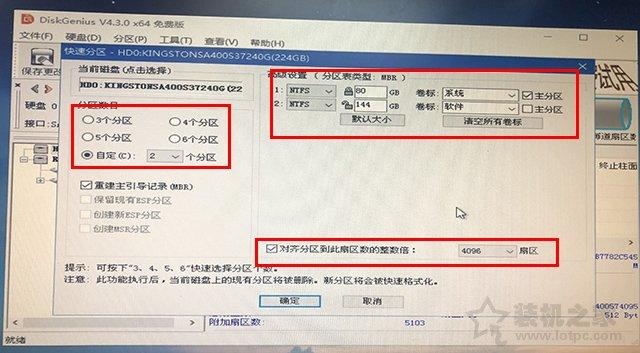MSDN原版Win10系统的U盘安装方法教程(2)
2019-11-02 12:15:07
来源:
装机之家
二、将官方MSDN原版系统镜像拷入U盘
1、将下载好的Win10原版系统镜像(.ISO文件)拖到U盘中,如下图所示。
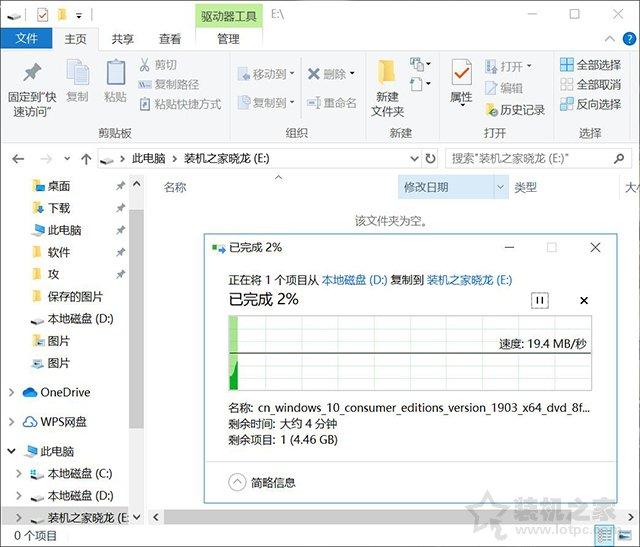
2、确保系统镜像文件已经拷入完毕,到此,一个U盘系统工具已经制作完毕了。
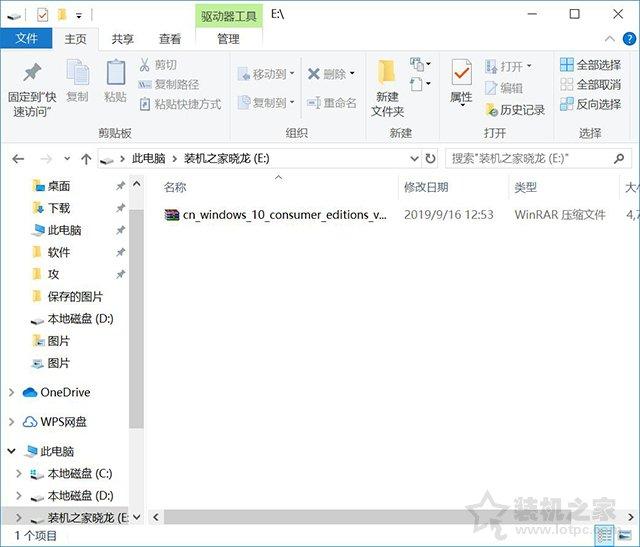
三、安装Win10系统教程篇
1、由于每台电脑的快捷启动选项,有所不同,请参考一下以下的电脑快捷启动大全。
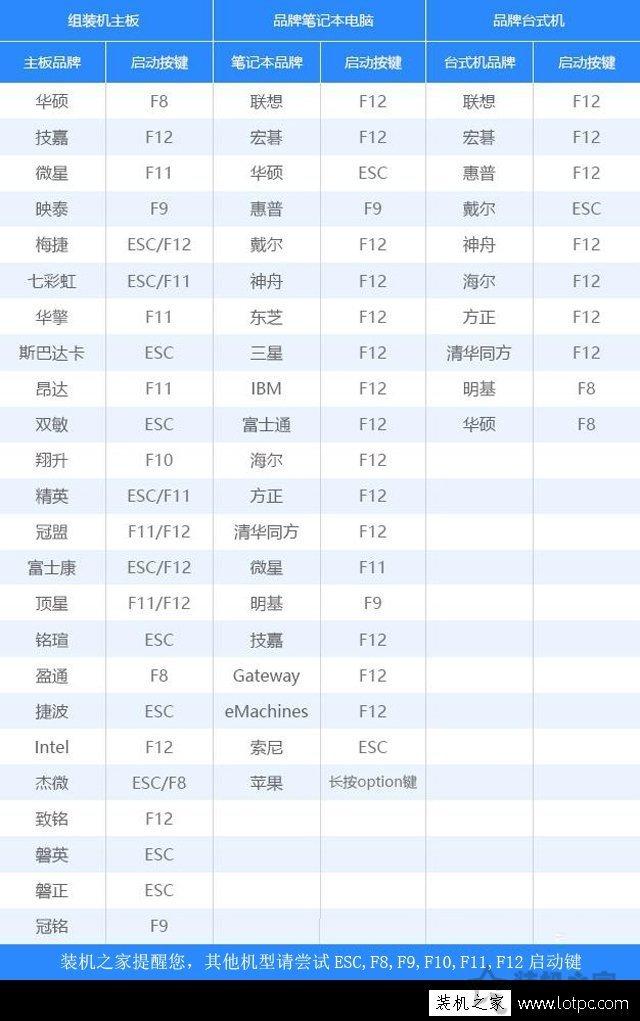
2、首先我们将制作系统启动工具的U盘,插到需要重装系统的电脑USB接口上,以华硕主板为例,启动快捷键为“F8”,我们将电脑主机开机的一瞬间(通常会显示主板LOGO画面),反复按下“F8”键,就会进入启动设备列表中,选择你的U盘名称,不要选择UEFI开头的。
3、选择微PE工具箱,如下图所示。
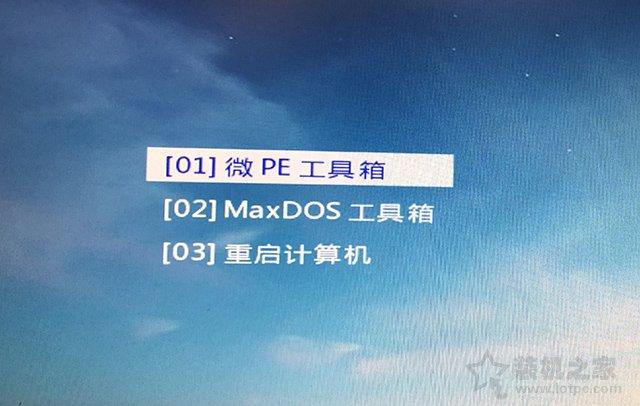
4、进入到PE系统之后,我们点击桌面上的“分区工具diskgenius”,首先我们在左侧栏选中硬盘,如下图所示。
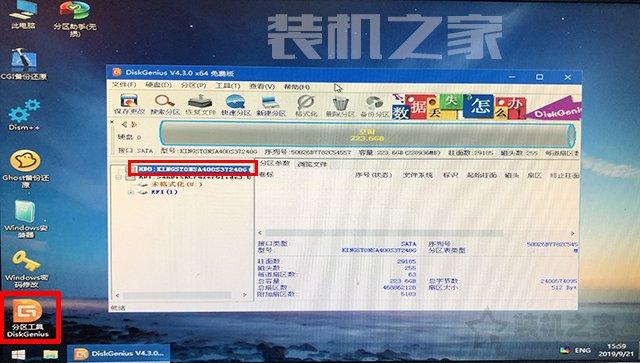
5、点击“快速分区”按钮。
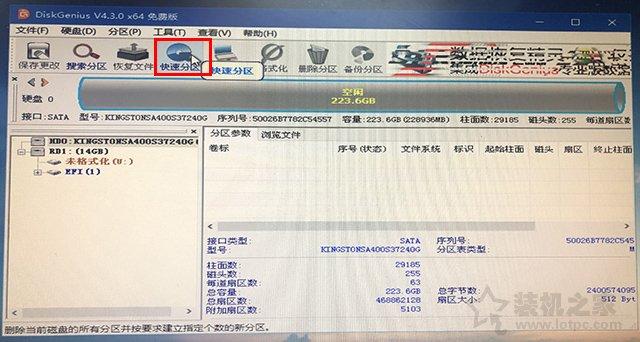
6、想要几个分区就分几个分区,例如我们需要2个分区,就点选自定“2个分区”,假设我们给系统C盘主分区设定80G,剩下给D盘,如下图所示。如果是固态硬盘,需要4K对齐,我们记得勾选“对齐分区到此扇区数的整数倍”并下拉扇区,为4096!点击确定。